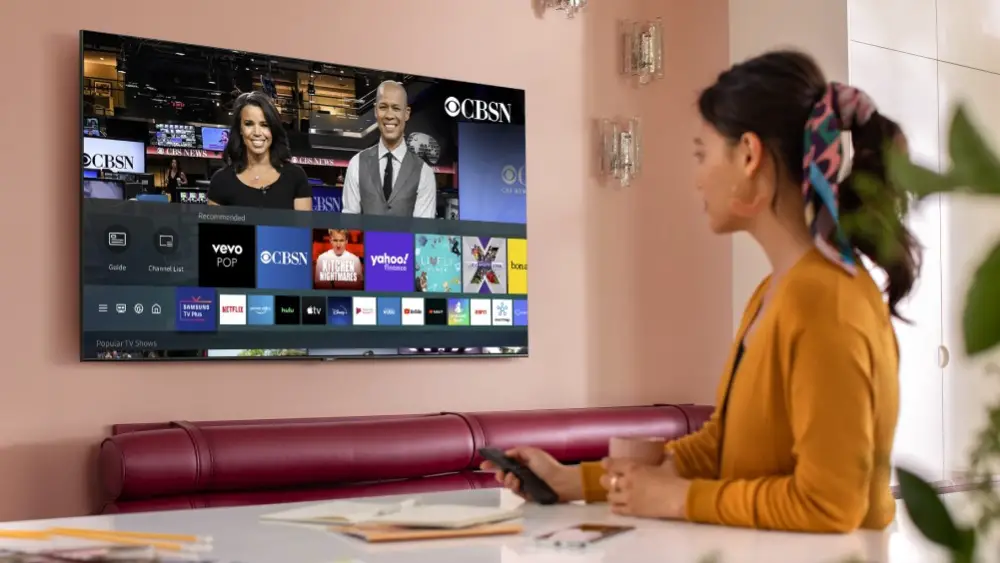
Bir Samsung TV'niz varsa, tıpkı diğer elektronik veya akıllı TV gibi Samsung'un da kendi sorunları olduğu konusunda benimle aynı fikirde olacaksınız. Birçok kişi şikayet ediyor Samsung TV açılmıyor ve kapanmıyor diğerleri şikayet ederken Samsung TV renk sorunları, LED ekran ve çok daha fazlası.
Bu gönderide, Samsung TV deneyimimizden alacağınız yaygın sorunları listeleyeceğiz ve ayrıca bunları nasıl çözeceğinizi göstereceğiz. Bu yüzden fazla zaman kaybetmeden, ortak Samsung TV sorunlarını ve bunların giderilmesini görelim.
-
Samsung TV Siyah Ekran Gösteriyor

Bunlar, ele alınması gereken acil sorunlar. Samsung TV'niz siyah bir ekran gösteriyorsa bu, eskisi gibi film izleyemeyeceğiniz veya izleyemeyeceğiniz anlamına gelir. Bir set üstü kutu arasında arızalı bir bağlantı olduğunda veya video cihazı TV'ye bağlandığında bu sorunla karşılaşabilirsiniz.
Bu sorunları çözmenin en iyi ve etkili yolu, TV'ye bağlanan kabloları değiştirmek veya değiştirmektir. TV'ye bağlı bir kablonuz yoksa. O zaman sorunlar, güç kaynağı içindeki hatalı bir kapasitörün bir sonucu olabilir. Bu sorunu çözmenin en iyi yöntemi, onu bir onarım merkezine götürmektir.
2. Samsung TV Kullanımdayken Titriyor
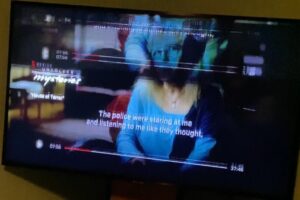
Bu, Samsung TV ile ilgili başka bir sorundur. Bu nedenle, bu sorunla karşılaşırsanız, yani TV'niz titriyorsa, soğuk bir yeniden başlatma yapmayı denemelisiniz. Soğuk bir yeniden başlatma yapmak için aşağıdaki adımları izleyin.
1 Adım: Uzaktan kumandanızda, tuşuna basın ve basılı tutun. güç düğmesi TV kapanıp tekrar açılana kadar.
2 Adım: Ya da TV'nin fişini prizden çekip 30 saniye bekleyip tekrar takabilirsiniz.
Soğuk yeniden başlatma yaptıktan sonra sorun devam ederse, sorunu kontrol etmesi için TV'nizi yetkili bir bakım uzmanına götürmeyi deneyin.
3. Samsung TV'de Ses Yok
Ses olmaması, Samsung TV'de karşılaşabileceğiniz başka bir sorundur. Ancak bunun nedeni, sesin sıfıra ayarlanması veya TV'nin sesini kapatmış olmanız olabilir. Emin olmak için, TV'nizi sessize almamanız gerektiğini kontrol etmeli ve emin olmalısınız. Bunu yapmak için Sessiz'i açıp kapatmanız yeterlidir.
Sorun devam ederse Bluetooth kulaklığın veya hoparlörün TV ile eşlenip eşlenmediğini kontrol edin. Tek yapmanız gereken TV Bluetooth'unuzu kapatmak veya cihazın eşleştirmesini kaldırmak. Ayrıca sorun devam ederse soğuk bir yeniden başlatma yapmalı ve video için codec bileşeninin kullanılıp kullanılmadığını kontrol etmelisiniz.
Samsung Smart TV'niz varsa Youtube veya Netflix'teki gibi çevrimiçi videolar yayınlamayı deneyin ve sesin çıkıp çıkmadığına bakın. Ses hala gelmiyorsa, TV'yi bir onarım merkezine götürmelisiniz, TV'de bir parça arızası olabilir. Ayrıca TV'nizi harici bir hoparlöre bağlamayı denemeli ve sorunun çözülüp çözülmediğine bakmalısınız.
4. Uygulama Samsung TV'de Çalışmıyor

Samsung TV'nizdeki uygulamalardan bazıları veya tüm uygulamalar açılmayı veya çalışmayı reddederse, aşağıdaki sorun giderme yöntemlerinden bazılarını denemelisiniz.
TV'nizi Yeniden Başlatın
TV'nizi yeniden başlatmak, uygulamanın TV'nizde tekrar çalışmaya başlaması için ihtiyacınız olan tek şey olabilir. Samsung TV'nizi yeniden başlatmak için, TV kapanıp tekrar açılana kadar güç düğmesini basılı tutun. Veya TV'nin fişini prizden çekip 30 saniye bekleyip tekrar takabilirsiniz.
Uygulamalarınızı güncelleyin
Sorun devam ederse TV uygulamalarınızı güncelleme zamanı gelmiştir. Aşağıdaki adımları kullanarak Uygulama güncellemelerini kontrol edebilirsiniz.
1 Adım: Basın Smart Hub özelliği açmak için düğmesine basın.
2 Adım: Ardından, sorun yaşadığınız Uygulamayı arayın ve ardından ENTER tuşuna basın ve basılı tutun.
3 Adım: Göreceksin Alt Menü görünür, burada Uygulamaları Güncelle'ye gidebilirsiniz.
4 Adım: Son olarak, güncellemek istediğiniz uygulamayı seçin ve güncellemeye tıklayın.
TV Ürün Yazılımını Güncelle
Yukarıdaki tüm yöntemleri uyguladıktan sonra sorun devam ederse, TV Donanım Yazılımını kontrol etme ve güncelleme zamanı gelmiştir. Bunu yapmak için lütfen aşağıdaki adımları izleyin.
1. Adım: Git Ayarlar ve aramak Destek.
2 Adım: sonraki altında Alt Menü, tıklamak , Daha sonra Şimdi Güncelle.
3 Adım: Samsung TV'niz daha sonra güncellemeleri kontrol edecektir.
4 Adım: Bir güncelleme varsa, TV'niz bunları indirecektir. İndirdikten sonra artık bunları yükleyebilirsiniz.
Not: Ürün Yazılımı güncellemesini çalıştırırken lütfen TV'nizi kapatmayın veya güç düğmesinin fişini çekmeyin. Bunu yapmak, TV'nizin tekrar açılmamasına neden olabilir.
5. Smart Hub'da Uygulama Yok

Smart Hub'ı açtığınızı ve orada tek bir uygulama görmediğinizi varsayalım. Bu, Samsung TV'de göreceğiniz sorunun bir parçasıdır ve asıl sorun sorun gidermedir.
TV'yi Orijinal Ayarlara Sıfırla
TV'nizi sıfırlamak, TV'nizi varsayılan ayarlarına döndürmek gibidir. Bu, bu sorunu çözmenin yaygın bir yoludur.
1 Adım: Basın Smart Hub anahtarı üzerinde kumanda. (eski bir TV'de Ana Ekran veya Menü düğmesine basın).
2 Adım: Zaman Smart Hub yüklerken hızlı ileri, 2, 8, 9 ve geri sarma tuşlarına basın.
3 Adım: Ardından, Kurulum listesinden başka bir konum seçin ve ardından Hüküm ve Koşulları kabul edin.
4 Adım: Bundan sonra, Smart Hub güncellenecek ve sıfırlanacaktır.
5 Adım: Şimdi aynı şeyi tekrarlayın ve ardından konumunuza geri dönün.
Samsung TV'nizi Fabrika Ayarlarına Sıfırlayın
Sorun devam ederse, TV'nizi fabrika ayarlarına sıfırlama zamanı gelmiştir. Samsung TV'yi fabrika ayarlarına sıfırlamak için aşağıdaki adımları izleyin.
1 Adım: Git Fabrika Sıfırlama işlevleri TV'nizin altında bulunan Destek Ayarlarında Kendi Kendini Teşhis Menüsü altında.
2 Adım: Ardından, güvenlik PIN'inizi girmeniz istenecektir, sadece varsayılan PIN olan 0000'i girin.
3 Adım: Şimdi onaylayın ve Samsung TV'niz sıfırlanacaktır.
6. Samsung TV Wi-Fi'ye Bağlanmıyor

Birçok insanın sahip olduğu başka bir sorun Samsung TV Wifi sorunları. Samsung TV'niz bir Wi-Fi ağına bağlanmıyorsa, herhangi bir sorun gidermeden önce diğer cihazların aynı Wi-Fi ağına bağlanıp bağlanamadığını kontrol etmelisiniz. Wifi'yi telefonunuzda veya başka bir cihazda tamamen bağlamayı deneyebilirsiniz.
Diğer cihazlar aynı wifi'ye bağlanabiliyorsa, kullanmadığınız cihazlardan birinin bağlantısını kesmeli ve TV'nizi tekrar bağlamayı denemelisiniz. Bu sorunu çözmenin başka bir yolu da TV'nizi yeniden başlatmaktır. Samsung TV'nizi yeniden başlatmak, tüm yapmanız gereken olabilir. Wifi sorununu çözmeniz gerekiyor.
TV'nizi yeniden başlattıktan sonra hala bağlanmayı reddediyorsa. Bir ürün yazılımı güncellemesi olup olmadığını kontrol etmeli ve indirmelisiniz.
7. Samsung TV'nin tekrar tekrar Açılıp Kapanması
Bu, Samsung TV'de birçok kişinin şikayet ettiği en büyük sorunlardan biridir. Evet, bazıları Samsung TV'lerinin her 5 saniyede bir açılıp kapanmasından şikayet ediyor. Bu, özellikle TV'nizde heyecan verici bir program izlerken çok can sıkıcı olabilir.
Bu tür bir Samsung TV güç döngüsü sorununuz varsa, bunları nasıl düzelteceğiniz aşağıda açıklanmıştır. Bu makaledeki sorun giderme yöntemlerinden bazılarını uygulamanız yeterlidir.
30 Saniye TV'nizin fişini çekin
Bu bir tür yeniden başlatmadır. Evet, TV'nizin fişini prizden çekin ve ardından 30 saniye bırakın ve ardından tekrar fişe takmak güç döngüsü sorunlarını çözebilir.
Güç Kablosunu Kontrol Edin
Güç kablosunun herhangi bir şekilde hasar görmediğini kontrol etmeli ve emin olmalısınız. Yine de hasar varsa, yenisini almalısınız. İyi haber şu ki, bu değiştirmeyi kolayca alabilirsiniz. Samsungparts.com.
TV Ayarlarınızı kontrol edin
TV'nizde, uzun süre giriş olmadığında güç tasarrufu yapmak için TV'yi kapatan yerleşik bir Eco çözümü vardır. Bu ayarı Kapatmak için şu adrese gidin: Ayarlar -> genel -> Eko Çözüm -> Otomatik Kapanma -> Kapalı'yı seçin.
Uyku Zamanlayıcı Ayarlarını Kontrol Edin
Uyku zamanlayıcısı, önceden ayarlanmış bir süre sonunda TV'yi kapatır. Bu ayarı Kapatmak için şu adrese gidin: Ayarlar -> genel -> sistem Yöneticisi -> Zaman -> uyku Zamanlayıcısı -> Kapalı'yı seçin
Yazılım Güncelleme
Samsung Smart TV kullanıyorsanız, bir yazılım güncellemesi olup olmadığını deneyin ve kontrol edin. Bu başlı başına bir risk olsa da, güncelleme sırasında TV'niz kapanırsa zarar verebilir. Ve TV'nizi güncellemeniz yaklaşık 30 dakika sürer ve bu, ağınıza bağlıdır.
Mobilde Açmayı Devre Dışı Bırak
Güç açık” sinyallerinin kablosuz ağ üzerinden gönderildiğini bilmelisiniz ve bu, TV'nizi Açabilecek veya Kapatabilecek bir işlevi tetikleyebilir. Bu işlevi devre dışı bırakmak için cihazınıza gitmeniz gerekir. Ayarlar > genel > ağ > Uzman Ayarları > Cep Telefonu ile Güç Açmave ayarı kapatın.
8. Samsung TV renk sorunları
Renk sorunu, Samsung TV'nizde karşılaşabileceğiniz başka bir sorundur. Pekala, fazla zaman kaybetmeden aşağıdaki sorun giderme yöntemlerini denemelisiniz.
Kabloların sıkıca bağlandığından emin olun ve ayrıca TV'nizi yeniden başlatmayı denemelisiniz. TV'nin fişini prizden çekip tekrar prize takabilirsiniz. Ayrıca resim kalitesini de ayarlamalısınız. "Resim" ayarlarına gidin ve renk tonunu ayarlayın ve ayrıca soğuk veya sıcak renkleri vurgulamak için "Renk Sıcaklığı"nı ayarlayın.
Sonuç:
Bunlar, birçok Samsung TV kullanıcısının TV'lerinde karşılaştığı yaygın sorunlardan bazılarıdır. Gördüğünüz gibi, bu soruna bir çözüm sağladık ve umarız cihazınızla yaşadığınız sorunu çözmenize yardımcı olur. Samsung TV. Hâlâ herhangi bir sorunla karşılaşırsanız, lütfen bize bildirmek için yorum kutusunu kullanın; size yardımcı olmaktan memnuniyet duyarız.





YORUMLAR (2)